반응형
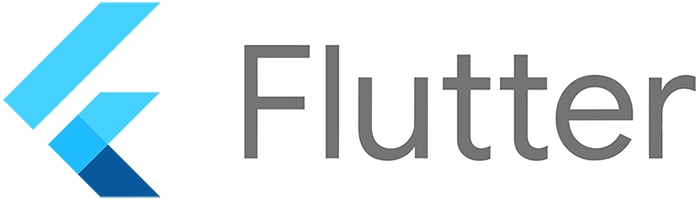
Flutter에서 Android APK를 빌드하는 방법은 여러 단계로 이루어집니다. Flutter는 기본적으로 Android와 iOS용 애플리케이션을 빌드할 수 있는 기능을 제공하며, Android APK를 빌드하는 것은 비교적 간단한 과정입니다. 다음은 APK 빌드 과정을 단계별로 설명한 내용입니다.
1. 사전 준비 사항
- Flutter 설치: Flutter SDK가 설치되어 있어야 합니다.
- Android Studio 설치: Android 빌드 환경을 구성하기 위해 Android Studio와 함께 제공되는 Android SDK가 필요합니다.
- Flutter 프로젝트: 이미 생성된 Flutter 프로젝트가 있어야 합니다.
2. 단계별 APK 빌드 과정
- 환경 설정 확인
- Flutter 프로젝트 구성
- 빌드 명령 실행
- APK 위치 확인 및 배포
3. 환경 설정 확인
Flutter와 Android 빌드 환경이 올바르게 설정되었는지 확인해야 합니다.
- Flutter 설치 확인: Flutter가 설치되어 있는지 확인하고, 필요하면 최신 버전으로 업데이트합니다.
flutter doctor이 명령은 Flutter 및 관련 도구의 설치 상태를 확인하고, 필요한 추가 설정이나 설치 항목을 알려줍니다.
- Android SDK 및 Android Studio 설치 확인:
flutter doctor출력에서 Android SDK와 Android Studio가 설치되어 있는지 확인합니다.
4. Flutter 프로젝트 구성
Flutter 프로젝트가 APK 빌드에 적합하도록 구성되어 있는지 확인합니다.
android/app/build.gradle파일: 최소 SDK 버전과 목표 SDK 버전을 설정합니다.
android {
compileSdkVersion 33
defaultConfig {
applicationId "com.example.myapp"
minSdkVersion 21
targetSdkVersion 33
versionCode 1
versionName "1.0"
}
}compileSdkVersion: 컴파일에 사용할 SDK 버전.minSdkVersion: 앱이 지원하는 최소 Android 버전.targetSdkVersion: 앱이 대상으로 하는 Android 버전.
android/gradle.properties파일: 필요한 경우 Gradle 속성을 설정합니다. 예를 들어, Kotlin을 사용하는 경우 Kotlin 버전을 명시할 수 있습니다.
org.gradle.jvmargs=-Xmx1536M
android.useAndroidX=true
android.enableJetifier=true5. 빌드 명령 실행
이제 프로젝트를 빌드하여 APK 파일을 생성합니다. Flutter는 두 가지 유형의 빌드를 지원합니다: 디버그 빌드와 릴리즈 빌드. 일반적으로 배포를 위해 릴리즈 빌드를 사용합니다.
- 디버그 APK 빌드: 디버그 목적으로 APK를 생성합니다.
flutter build apk --debug- 릴리즈 APK 빌드: 최종 사용자에게 배포할 수 있는 APK를 생성합니다.
flutter build apk --release- This application cannot tree shake icons fonts. 에러 발생시 --no-tree-shake-icons 옵션을 사용해서 APK를 생성합니다.
flutter build apk --release --no-tree-shake-icons기본적으로, flutter build apk --release 명령은 android/app/build/outputs/apk/release/app-release.apk 경로에 APK 파일을 생성합니다.
6. APK 위치 확인 및 배포
빌드가 완료되면 생성된 APK 파일을 확인할 수 있습니다.
- APK 위치:
build/app/outputs/flutter-apk/app-release.apk또는 다음과 같이 프로젝트의 android/app/build/outputs/apk/release 디렉토리 아래에 위치합니다:
android/app/build/outputs/apk/release/app-release.apk- APK 배포: 생성된 APK 파일을 이메일, 클라우드 스토리지 또는 직접 전송하는 방법으로 원하는 대로 배포할 수 있습니다. Google Play Store에 배포할 경우, Play Store 개발자 콘솔을 통해 APK 파일을 업로드하고 배포 설정을 진행하면 됩니다.
7. 추가 설정
- 앱 서명: 릴리즈 APK를 배포하려면 앱 서명이 필요합니다. 이는
android/app디렉토리 아래에key.properties파일을 생성하고,build.gradle파일에 서명 구성을 추가하여 수행할 수 있습니다. 자세한 내용은 Flutter 문서의 앱 서명 섹션에서 확인할 수 있습니다. - 프로가드 설정: 코드 난독화를 위해 프로가드를 설정할 수 있습니다.
proguard-rules.pro파일을 사용하여 이를 구성할 수 있습니다.
8. 요약
flutter doctor명령으로 환경 설정 확인.android/app/build.gradle파일에서 프로젝트 구성 확인.flutter build apk --release명령으로 릴리즈 APK 빌드.- 빌드된 APK 파일을
build/app/outputs/flutter-apk/또는android/app/build/outputs/apk/release/디렉토리에서 확인.
이 단계들을 따르면 Flutter에서 Android APK를 성공적으로 빌드할 수 있습니다.
반응형
'언어 > Flutter' 카테고리의 다른 글
| [ Flutter ] Layout에서 수평 중앙 정렬 하기 (0) | 2024.06.21 |
|---|---|
| [ Flutter ] ElevatedButton 사용하기 (0) | 2024.06.21 |
| [ Flutter ] 버튼 사용하기 (0) | 2024.06.20 |
| [ Flutter ] Icon 사용하기 (0) | 2024.06.20 |
| [ Flutter ] 개발환경 구축하기 (0) | 2023.05.22 |



